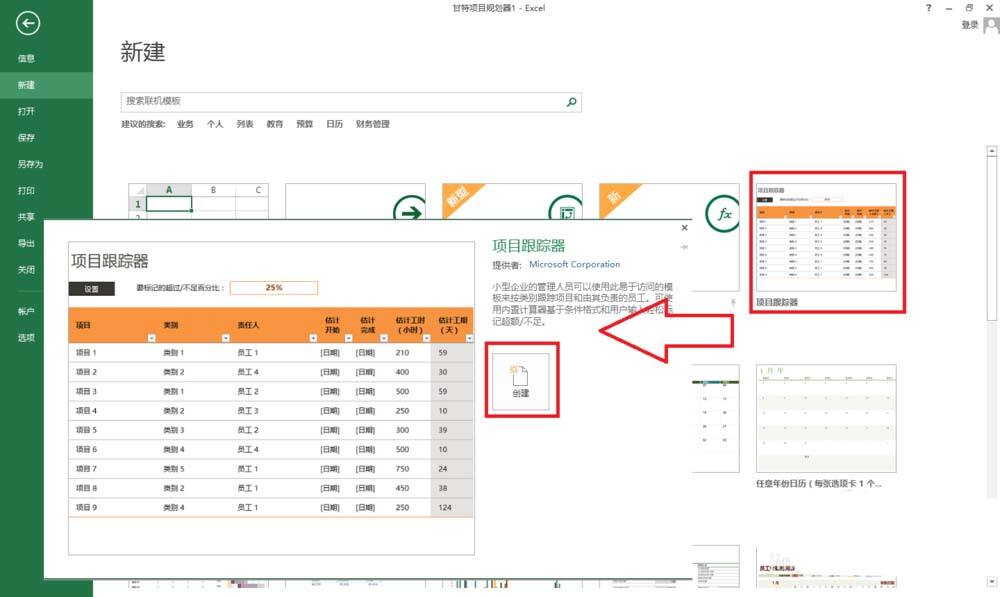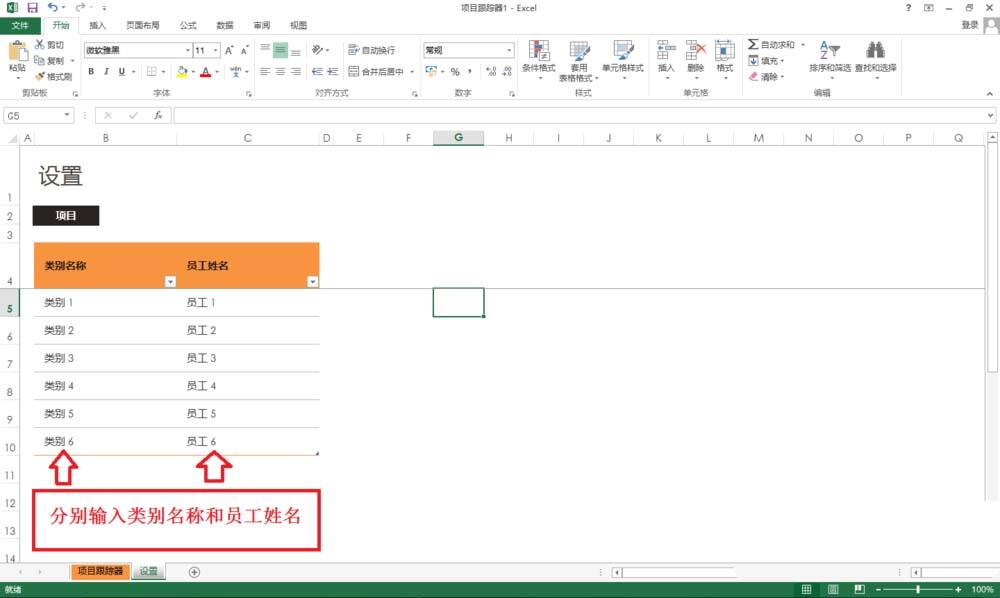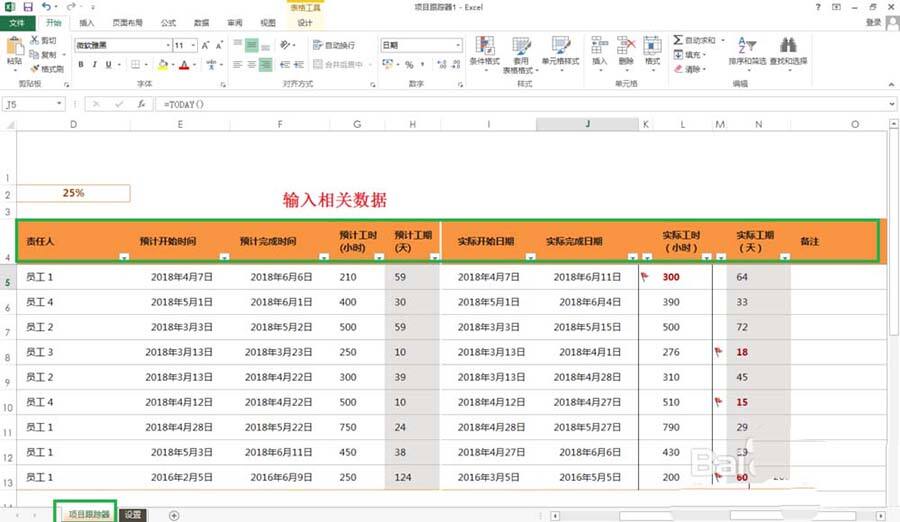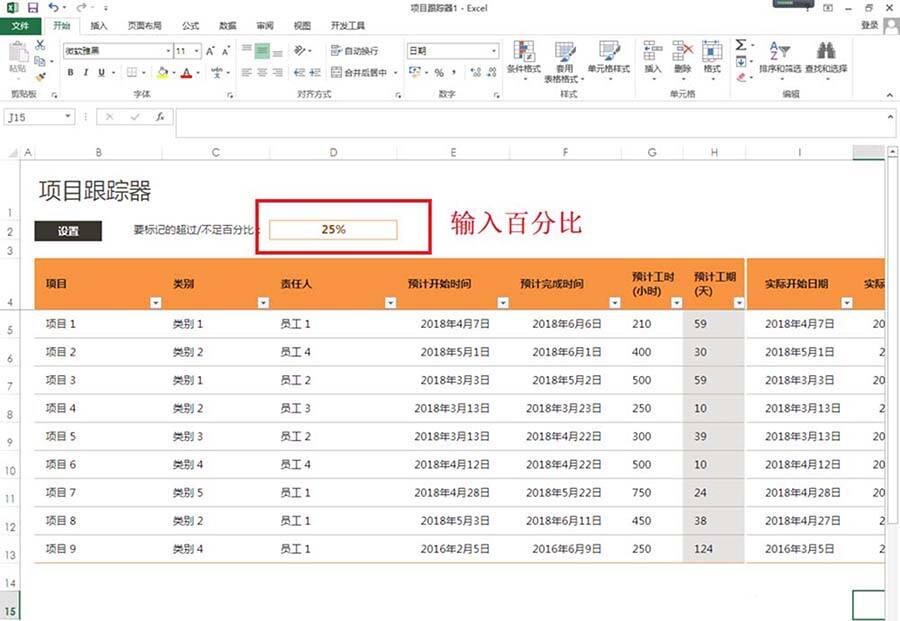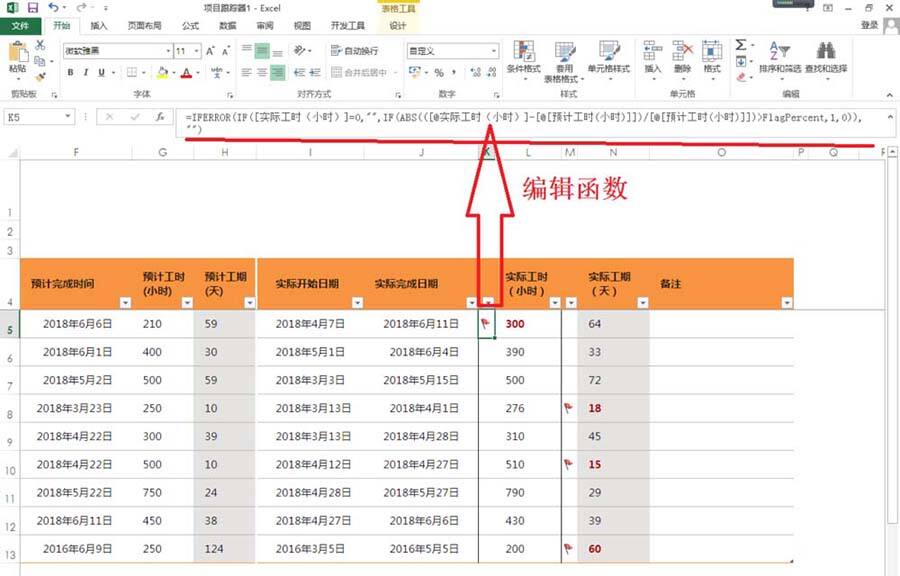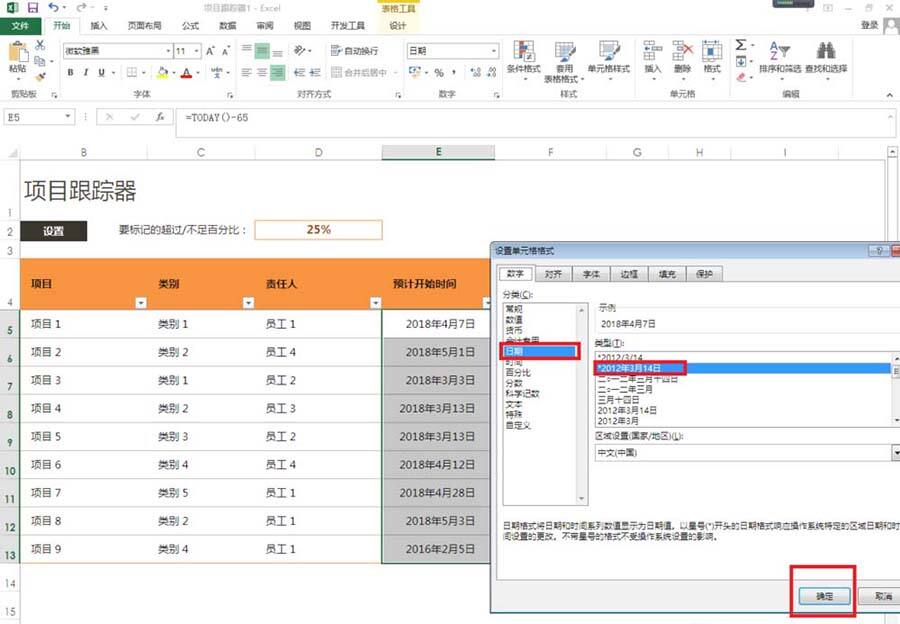excel2013制作项目跟踪器的详细使用方法
办公教程导读
收集整理了【excel2013制作项目跟踪器的详细使用方法】办公软件教程,小编现在分享给大家,供广大互联网技能从业者学习和参考。文章包含559字,纯文字阅读大概需要1分钟。
办公教程内容图文
先打开excel项目跟踪器模板:打开excel2013——找到项目跟踪器模板——点击创建。也可直接双击项目跟踪器模板打开。
设置项目类型及相关负责人员:点击设置表——在类别名称输入项目的具体名称——在员工姓名那里输入负责项目的相关人员姓名——输入完成后先保存一下。
点击项目跟踪器表格——输入文本和相关数据,如项目、类别、责任人、预计开始和完成时间、预计工时和工期、实际开始日期和完成日期、实际工时和实际工期——按实际情况输入数据。
设置FlagPercent的百分比:在项目跟踪器表中,在要标记的超过/不足百分比那里输入相关的百分比,用于突出显示项目表中突出显示超过或不足的实际工时数。
实际工时和实际工期完成情况突出显示,若没达到FlagPercet百分比的就突出显示,如在K5单元格输入如下图的函数,若相关的数据内容改变一下函数的相关内容。
在这注意,输入时间日期是一定要按正规的方式去输入,最好将当列的单元格设置为某个时间日期格式。选择输入日期的单元格——右击——设置单元格式——选择日期——选择一种格式——点击确定。
办公教程总结
以上是为您收集整理的【excel2013制作项目跟踪器的详细使用方法】办公软件教程的全部内容,希望文章能够帮你了解办公软件教程excel2013制作项目跟踪器的详细使用方法。
如果觉得办公软件教程内容还不错,欢迎将网站推荐给好友。